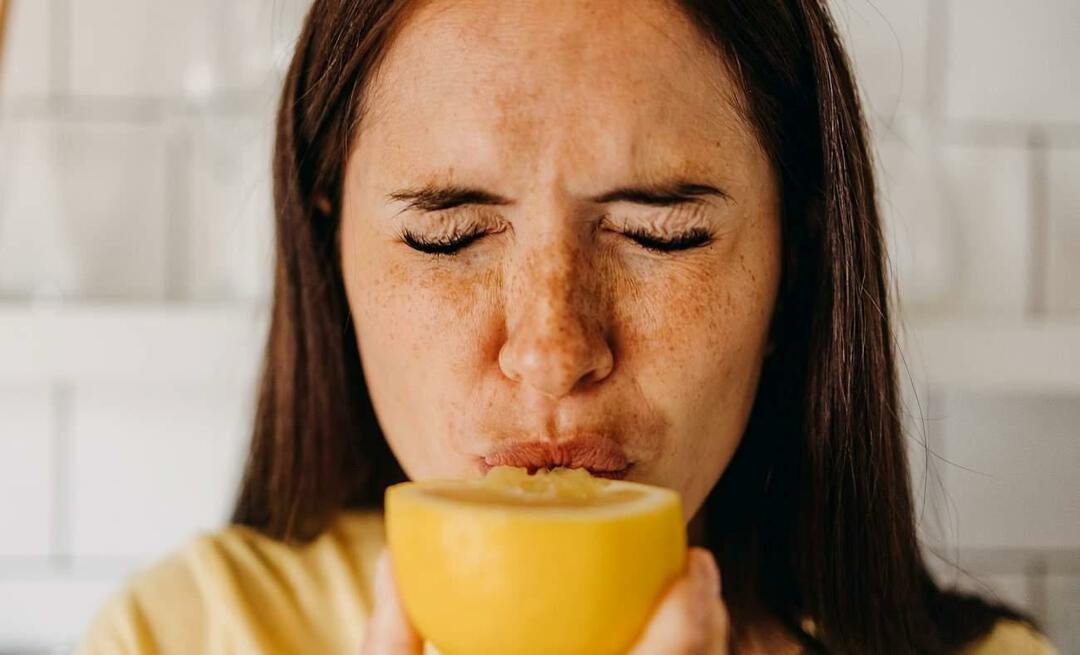Cómo sincronizar correos electrónicos, contactos y calendarios de Hotmail con su iPhone usando ActiveSync (¡con Push!)
Móvil Microsoft Manzana Iphone Windows Live Mail Hotmail / / March 17, 2020
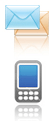 En una publicación de blog en agosto, el Equipo de Windows Live anunció que Hotmail ahora es compatible empujar notificaciones para Correos electrónicos, Contactos y Calendarios. Es una gran noticia para los usuarios de iPhone que desean recibir sus notificaciones por correo electrónico y citas tan pronto como lleguen a su bandeja de entrada o calendario. Con Exchange ActiveSync (EAS), puede configurar su iPhone para agregar Hotmail a su aplicación de Correo y agregar automáticamente contactos y eventos a su calendario. Esto funciona de manera similar a la sincronización de Google para Gmail y Google Calendarios.
En una publicación de blog en agosto, el Equipo de Windows Live anunció que Hotmail ahora es compatible empujar notificaciones para Correos electrónicos, Contactos y Calendarios. Es una gran noticia para los usuarios de iPhone que desean recibir sus notificaciones por correo electrónico y citas tan pronto como lleguen a su bandeja de entrada o calendario. Con Exchange ActiveSync (EAS), puede configurar su iPhone para agregar Hotmail a su aplicación de Correo y agregar automáticamente contactos y eventos a su calendario. Esto funciona de manera similar a la sincronización de Google para Gmail y Google Calendarios.
Desde su iPhone, así es como funciona:
Agrega una cuenta de Hotmail a tu iPhone
1. Desde su pantalla de inicio, toqueConfiguraciones.
2. ToqueCorreo, contactos, calendarios
3. Toque Añadir cuenta…
4. Toque Microsoft Exchange
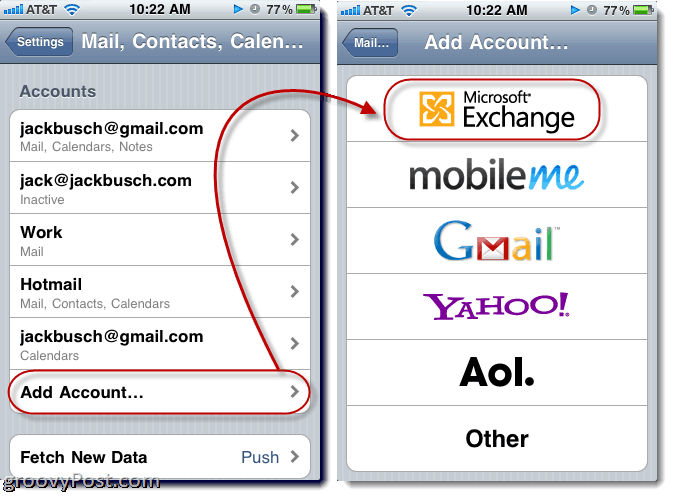
5. En el Email campo, ingrese su dirección de correo electrónico completa. Por ejemplo, groovinjackman@hotmail.com
6. Deja el Dominio campo en blanco
7. Entrar toda su dirección de correo electrónico en el
8. Entrar tu contraseña en el Contraseña campo. Esto es lo que escribiría si iniciara sesión en http://mail.live.com.
9. Entrar una adecuada Descripción. Por defecto, esto dirá "Intercambio", que es un poco vago. Recomiendo escribir Hotmail o algo más significativo.
10. Toquepróximo. iOS 4 hará una pequeña verificación y aparecerá un nuevo campo etiquetado Servidor.
11.Tipo m.hotmail.com en el Servidor campo. Toque próximo.
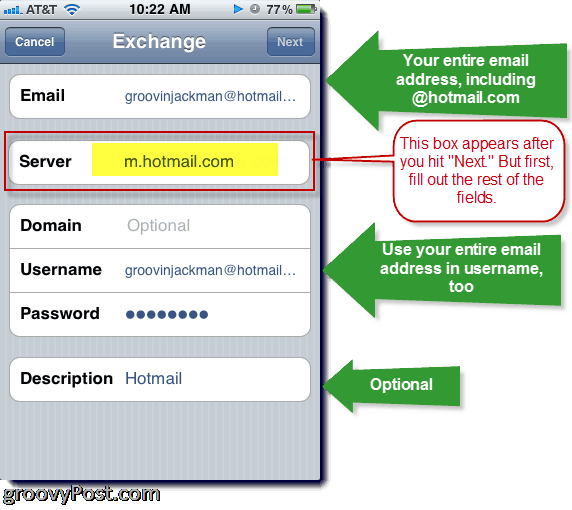
Ahora, debería ver pequeñas insignias al lado de su correo cada vez que tenga un nuevo correo en su cuenta de Hotmail.
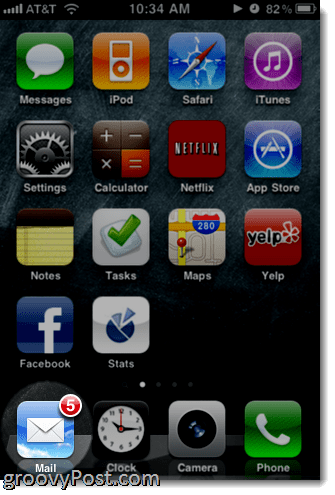
Si tiene varias cuentas de correo electrónico configuradas en su iPhone, puede elegir su bandeja de entrada de Hotmail o ver todas sus bandejas de entrada, incluida su cuenta de Hotmail.
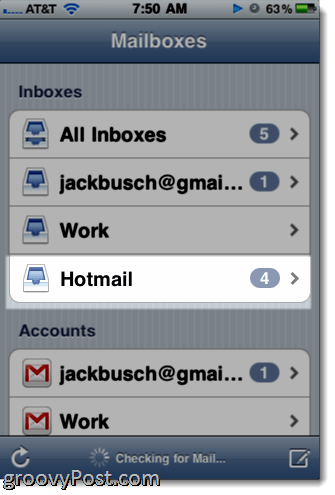
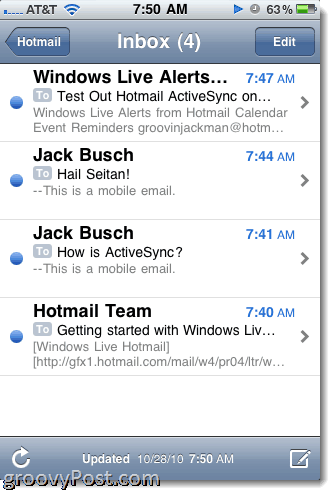
Si desea enviar un correo electrónico utilizando el servidor de Hotmail, simplemente toque el Desde cuando redacte un correo electrónico y elija su dirección de Hotmail. Por defecto, el iPhone intentará establecer el campo De a la misma dirección que recibió el correo electrónico.
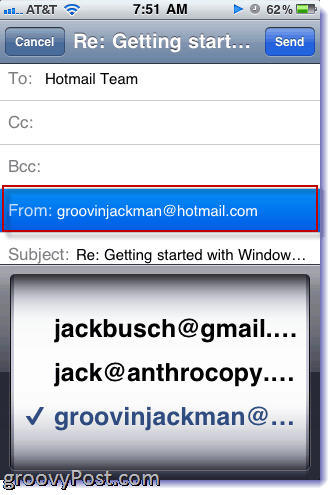
De manera predeterminada, EAS solo sincronizará los últimos 3 días de correo de su bandeja de entrada. Puede cambiar esto volviendo a Configuraciones y Correo, contactos, calendarios y tocando la cuenta de Hotmail que acaba de crear en su iPhone. Cerca de la parte inferior, verá una opción para Días de correo para sincronizar que puedes modificar como mejor te parezca. Lo mismo vale para Carpetas de correo para empujar.
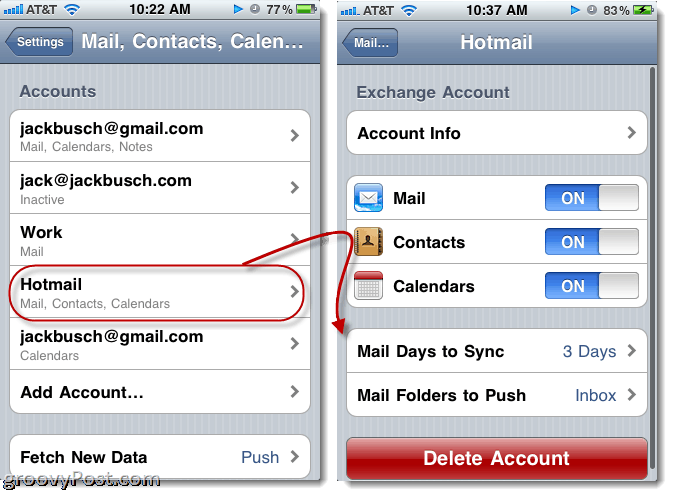
La capacidad de elegir qué carpetas de correo para empujar es útil, por ejemplo, si solo desea enviar correos electrónicos que se han enrutado a una carpeta urgente que configuró en Windows Live Hotmail. De esa manera, su iPhone no sonará cada vez que reciba un boletín de Beef Jerky Store, una notificación de Facebook o algún otro correo electrónico no esencial.
En la pantalla Configuración de correo, también puede elegir si desea o no sincronizar sus calendarios y contactos. Tenga en cuenta que si elige sincronizar sus contactos, iOS 4 le preguntará si desea deshacerse de todos sus contactos de iPhone existentes. Esto es para que no termines con contactos duplicados. No recomiendo esto, solo porque soy paranoico de que pierda un contacto que aún no estaba en mis contactos de Windows Live Mail.
La sincronización de sus calendarios de Hotmail es mucho menos estresante. En lugar de sobrescribir eventos, simplemente los coloca encima de sus otros calendarios. Si desea mostrar u ocultar calendarios específicos, simplemente toque Calendarios en la esquina superior izquierda.
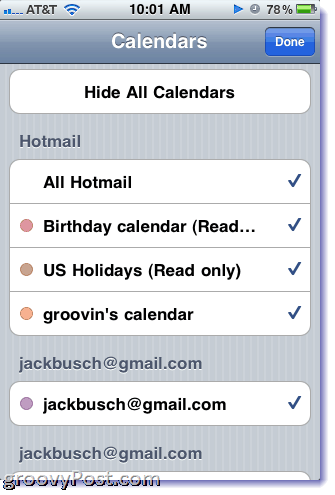
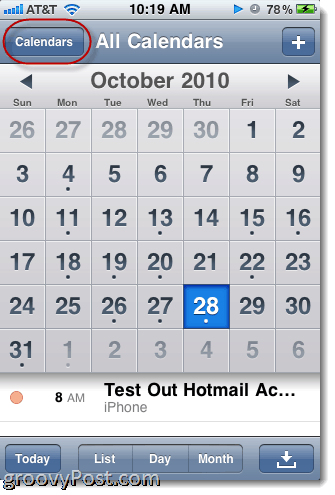
Del mismo modo, cuando agrega eventos desde su iPhone, puede elegir con qué calendario sincronizarlo conmovedor el Calendario campo en el Añadir evento diálogo.
Eso es prácticamente todo lo que necesitas saber para que Hotmail y tu iPhone jueguen bien juntos. ¡Disfrutar!